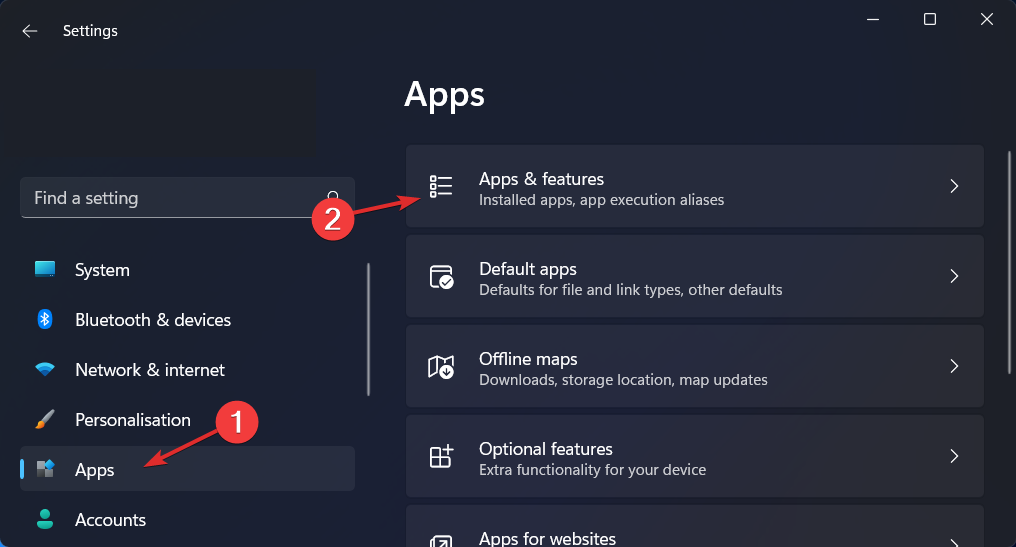Ваш WSL може бути пошкоджений, тому перевстановіть його, щоб вирішити цю помилку
- Інколи може виникати збій Windows Update через конфліктні програми, які спричиняють проблеми сумісності.
- Рішення полягає в тому, щоб перевстановити проблемну програму або завантажити оновлення вручну.
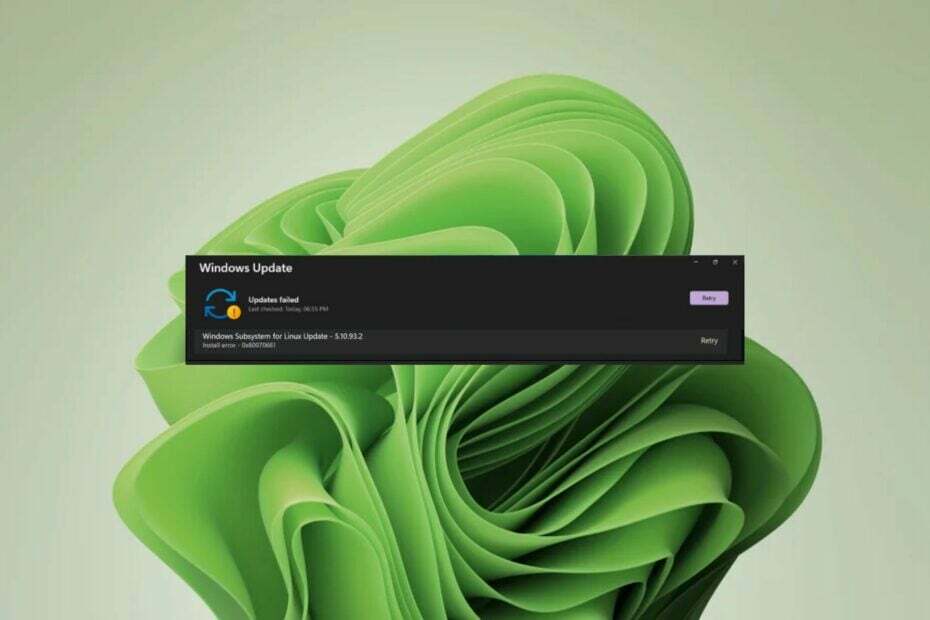
Чи знаєте ви, що окрім оновлення Windows за допомогою вбудованого засобу оновлення, ви також можете робити це за допомогою командного рядка? Це звичайний обхідний шлях, коли один не вдається, але що робити, коли не вдається обидва?
Це останній головний біль для користувачів Windows, коли вони намагаються оновити підсистему Windows для Linux. Ви отримаєте помилку 0x80070661 через Windows Update і повідомлення про помилку 0x80070661, цей тип процесора не підтримує цей інсталяційний пакет через командний рядок.
Програмне забезпечення WSL є критичним оновленням, особливо для тих, хто любить тестувати інші ОС у Windows, тому ось розбивка способів вирішення цієї помилки.
Що таке помилка 0x80070661 Цей тип процесора не підтримує цей інсталяційний пакет?
Помилка 0x80070661 пов'язана з Підсистема Windows для Linux додаток, який дозволяє запускати інші операційні системи в Windows без потреби у віртуальній машині. Хоча ви можете завантажити його з Microsoft Store, для його роботи потрібні інші компоненти.
Наприклад, після того як ви завантажите його з Microsoft Store, вам потрібно буде запустити Windows Update, щоб установити необхідні виправлення помилок і оновлення. Коротше кажучи, вони йдуть рука об руку, тому ви можете отримати помилку 0x80070661.
Тепер перейдемо до цей інсталяційний пакет не підтримується цим типом процесора повідомлення. Це означає, що система WSL і ваш процесор несумісні. Можливо, програма працювала добре, але раптом вона більше не підтримується.
Це не повинно бути приводом для тривоги. Коли деякі програми оновлюються, вони стають несумісними зі старішим програмним забезпеченням.
Наприклад, можливо, ваш WSL було оновлено до новішої версії, але якщо ваша Windows застаріла, між двома програмами може виникнути невідповідність.
Як я можу виправити помилку 0x80070661?
Кілька попередніх перевірок, які необхідно виконати перед усуненням технічних несправностей, включають:
- Переконайтеся, що ваш ПК відповідає мінімальним вимогам системні вимоги для запуску WSL.
- Переконайтеся, що у вас є правильна версія для WSL. Windows 11 підтримує версію x64, тому переконайтеся, що ви не використовуєте іншу версію.
- Перевірте наявність оновлень Windows у безпечному режимі.
- Переконайтеся, що ви використовуєте останню версію WSL із Microsoft Store.
1. Запустіть засіб усунення несправностей Windows Update
- Вдарити вікна і клацніть Налаштування.

- Натисніть на система, потім виберіть Усунення несправностей.

- Виберіть Інші засоби вирішення проблем.

- Знайди Windows Update і натисніть на бігти кнопку.

2. Запустіть засіб усунення несправностей встановлення та видалення програми
- Завантажте засіб усунення несправностей встановлення та видалення програми і встановіть його.
- Відкрийте його та натисніть Далі.

- Вас запитають, чи є у вас проблеми з інсталяцією чи видаленням програми. Виберіть один варіант.
- Далі вам буде запропоновано вибрати програму, яка не встановлюється. Виберіть зі списку проблемну програму.

- Засіб усунення несправностей почне пошук проблем.

- Після завершення вам буде запропоновано два варіанти. Виберіть будь-який із них і дочекайтеся, поки засіб усунення несправностей порекомендує виправлення.

3. Скидання компонентів оновлення Windows
- Вдарити вікна ключ, введіть cmd у полі пошуку та натисніть Запуск від імені адміністратора.

- Введіть наступні команди та натисніть Введіть після кожного:
net stop bitsnet stop wuauservnet stop appidsvcnet stop cryptsvcDel "%ALLUSERSPROFILE%\Application Data\Microsoft\Network\Downloader\*.*"rmdir %systemroot%\SoftwareDistribution /S /Qrmdir %systemroot%\system32\catroot2 /S /Qregsvr32.exe /s atl.dllregsvr32.exe /s urlmon.dllregsvr32.exe /s mshtml.dllnetsh winsock resetnetsh winsock reset proxynet start bitsnet start wuauservnet start appidsvcnet start cryptsv
- 8 способів виправити, що DHCP не ввімкнено для Wi-Fi
- 7 швидких способів усунути зависання камери в Windows 11
- Windows 11 зависає під час друку: 7 швидких способів це виправити
- Журнал подій Windows постійно зупиняється? Ось що робити
4. Перевстановіть WSL
- Вдарити вікна і клацніть Налаштування.

- Натисніть на програми потім виберіть Програми та функції.

- Всередині поля пошуку введіть Ubuntu потім натисніть на три крапки та виберіть Видалити.

- Тепер введіть Linux і клацніть три крапки поруч Підсистема Windows для попереднього перегляду WSLg Linux слідує Видалити.
- Повторіть крок для Підсистема Windows для оновлення Linux.
- Тепер поверніться та отримайте доступ Додаткові функції всередині програми розділ.

- Натисніть на Більше Windows особливості під Пов'язані налаштування розділ.

- Тепер зніміть прапорець Платформа віртуальної машини так добре як Підсистема Windows для Linux. Це воно! Перезавантажте комп'ютер, щоб застосувати внесені зміни.

- Знову встановіть WSL із Microsoft Store і перевірте, чи проблема не зникає.
Ви також можете завантажити оновлення вручну з Каталог Microsoft Update. Дещо повідомили користувачі історія успіху після того, як ви пройшли цей шлях, тож якщо всі описані вище кроки не вдасться, це може бути для вас.
Ми також радимо вам придбати один із Інструменти відновлення Windows Update, який може трохи швидше виправляти такі помилки, як 0x80070661.
На цьому ми підійшли до кінця цього посібника, але поділіться з нами будь-якими спостереженнями, які ви могли зробити щодо цієї помилки, у розділі коментарів нижче.